Astromeda Creator(クリエイター)レビュー。7950X3DとRTX 4080 SUPER搭載の万能PC
2024/10/30
 Astromedaの「Creator(クリエイター)」は、"ゲームもクリエイティブも高性能+オシャレな外観"が強みのPCだ。
Astromedaの「Creator(クリエイター)」は、"ゲームもクリエイティブも高性能+オシャレな外観"が強みのPCだ。
事実上、Astromedaの最上位ラインナップとなる。
Contents
妥協なきデザインと性能の「クリエイターモデル」から上位機種をレビュー
AstromedaのゲーミングPCについては、ラインナップが3種類ある。
| モデル | 特徴 |
| ゲーマーモデル (GAMER) |
最も価格が安い micro-ATXマザーボードを搭載 |
| ストリーマーモデル (STREAMER) |
最大23基のUSBポート(デフォルト17基)に対応する ASRock LiveMixer(ATXマザーボード)搭載 |
| クリエイターモデル (CREATOR) |
Thunderbolt 4や10G LANポートなどを有する ASUS ProArt(ATXマザーボード)搭載 |
最上位であるクリエイターモデルにもCPUとGPUは豊富な選択肢がある。
今回は「その中でもなるべくいいヤツを…」ということで、Ryzen 9 7950X3DとRTX 4080 SUPER 16GB搭載マシンを株式会社マイニングベースにお借りしてレビューする。
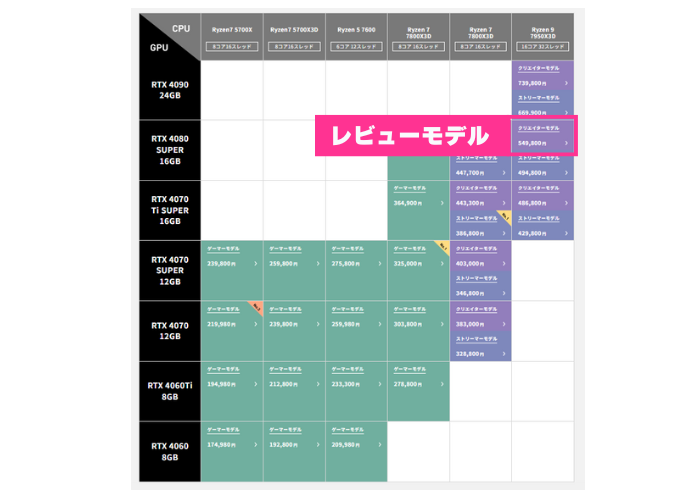
製品表の右上ほど「強い」モデル。今回のレビュー機はかなりハイレベル!
CPUの「AMD Ryzen 9 7950X3D」は、16コア32スレッドのマルチスレッド性能を活かして、あらゆる作業をスピーディーに行えるCPUだ。3D V-Cacheを搭載し、ゲーム性能も抜群に良い。グラフィックボードは、ハイクオリティな4Kゲームプレイが実現できる「NVIDIA GeForce RTX 4080 SUPER 16GB」を搭載する。
レビュー機スペック
レビュー機は、Astromedaのおすすめのカスタムがされて到着したので、標準とは異なる点は太字で示した。
| 搭載パーツ(太字はカスタマイズ) | 当サイトによる一言評価 | |
| ケース/ファン色 | ホワイト/ホワイト | ホワイトは人気が高いらしい! |
| マザーボード | ASUS ProArt X670E-CREATOR WIFI | USBポート、LANポート、ヒートシンク等 トータルのグレードが高いマザボ |
| CPU | Ryzen 9 7950X3D | 3D-Vcache搭載でゲーミング性能は最高峰かつ、 16コア32スレッド、最大5.7GHzで動作する マルチスレッド性能の高さが魅力! |
| CPUクーラー | 簡易水冷360mm RGBヘッド搭載クーラー | メーカーは不明 |
| GPU | GeForce RTX 4080 SUPER 16GB | 4K(3840x2160)での高画質プレイにも対応する ハイスペックなグラフィックボード |
| メモリ | DDR5-5200MHz以上 32GB→64GB(16GB×4) | ゲーミングPCとしては32GBで十分な容量だが 4本のメモリはLEDで光らせる際には 見栄えを良くする効果もある |
| SSD | 500GB→1TB NVMe Gen4 | 500GBだとヘビーに使う場合に 容量がちょっと物足りない場合も。 1TBなどにアップがおすすめ。 |
| 電源 | 850w 80Plus Gold | 容量は問題なし。 |
| 電源スリーブケーブル | ゴールド | ホワイトカラーとの相性抜群! |
| GPUステイ | 標準搭載(ホワイト) | LEDで光る「グラボの支え」 クリエイターモデルでは標準搭載 |
| 無線接続 | WIFI-6E&Bluetooth搭載 | マザーボードの標準機能 |
強化ガラスの「魅せるケース」
 日本企業の株式会社マイニングベースが立ち上げたAstromedaは、LEDファンをふんだんに使った「魅せるPC」が自慢のPCブランドだ。 ケースは前面と、サイドパネルの片方が強化ガラスになっている。 サイズは大体ではあるが、高さ40cm、幅29cm、奥行44cmほどである。ケースは高さを抑えつつ、横幅を広めにとっているのが特徴だ。これでもきちんとATXのマザーボードが入る。
日本企業の株式会社マイニングベースが立ち上げたAstromedaは、LEDファンをふんだんに使った「魅せるPC」が自慢のPCブランドだ。 ケースは前面と、サイドパネルの片方が強化ガラスになっている。 サイズは大体ではあるが、高さ40cm、幅29cm、奥行44cmほどである。ケースは高さを抑えつつ、横幅を広めにとっているのが特徴だ。これでもきちんとATXのマザーボードが入る。  電源を入れると各所のパーツに搭載されたLEDが光り、近未来的な印象を与えてくれる。 ケース内がよく見えるので、各ファンが正常に動作しているかなどもわかりやすい。
電源を入れると各所のパーツに搭載されたLEDが光り、近未来的な印象を与えてくれる。 ケース内がよく見えるので、各ファンが正常に動作しているかなどもわかりやすい。

オプションのLEDメモリ4本と、ゴールドの電源スリーブケーブル。
10個のLEDファンと簡易水冷クーラーヘッドが輝き、オプションでメモリもLED対応にすることが可能。 さらに、電源ケーブル周りも好みのカラーに変更できる。

スイッチなどのコンソールは天面前方にある。スイッチ、リセットボタン、USB2.0x2、USB3.0x1、オーディオ端子、LEDカラーを変えるLEDボタンがある。

その時の気分でLEDの色を変更できる点も楽しさのひとつ
クリエイターも大満足の高性能マザーボード
外観的には、下位モデルのGamerとそこまで変わらないように思える。実際、クリエイターモデルの一番の違いは「マザーボード」にあるだろう。 Creatorシリーズは、執筆現在はASUSのProArtシリーズを採用している。単品で8.5万円くらいはする、高機能なマザーボードだ。 今回はRyzen機なので、ProArt X670E-CREATOR WIFIが搭載されていた。  マザーボードはPC内部パーツがすべて接続される最も大きな基盤。それだけに、結構目立つ。 そして、ProArtはブラック&ゴールドのデザインで、高級感があってカッコいい。もちろん機能も良い。高温になりがちなVRM周りも、見栄えの良いヒートシンクで覆い、冷却性能を高めている。
マザーボードはPC内部パーツがすべて接続される最も大きな基盤。それだけに、結構目立つ。 そして、ProArtはブラック&ゴールドのデザインで、高級感があってカッコいい。もちろん機能も良い。高温になりがちなVRM周りも、見栄えの良いヒートシンクで覆い、冷却性能を高めている。

Cinebench r23で高負荷をかけた時も、極端に熱くなっている部分は見当たらなかった。
Thunderbolt4対応など、背面ポートが充実
 背面の端子類もかなり充実している。
背面の端子類もかなり充実している。  USB Type-A(ブルーの角型)は、USB 3.2 Gen2(10G)で、7ポートも搭載。 USB Type-C関連では、40GbpsのThunderbolt 4が2ポート、20GbpsのUSB 3.2 Gen 2x2が1ポートと、3ポート利用できる。USB2.0ポートも1つある。 Thunderbolt 4ポートはUSB4とも互換性がある、最上位のType-Cポートだ。
USB Type-A(ブルーの角型)は、USB 3.2 Gen2(10G)で、7ポートも搭載。 USB Type-C関連では、40GbpsのThunderbolt 4が2ポート、20GbpsのUSB 3.2 Gen 2x2が1ポートと、3ポート利用できる。USB2.0ポートも1つある。 Thunderbolt 4ポートはUSB4とも互換性がある、最上位のType-Cポートだ。
| USBポート | 速度(理論値) |
| USB 3.2 Gen 2 Type-A x7 | 10Gbps |
| Thunderbolt 4 (USB4) Type-C x2 | 40Gbps |
| USB3.2 Gen 2x2 Type-C x1 | 20Gbps |
| USB2.0 Type-A x1 | 480Mbps |
高速なUSBポートが役立つシーンは様々だが、ゲーマーとしてはType-C接続で、外付けのM.2 NVMe SSDケースを使いやすい点を推しておきたい。 中に好みのM.2 NVMe SSDを入れて、Type-C接続で使うものだ。 私もSteamのゲームバックアップに利用したり、あるいはゲームをそのままインストールして、プレイのために使ったりすることもある。
現在は40Gbpsに対応したType-C接続の外付けM.2 NVMe SSDケースなども販売されているので、当機で利用できる。(参考:Amazon) 安いPCだと2024年でもType-Cポートすらついていなかったりするので、Thunderbolt 4にまで対応する外部拡張性の高さは当機の強さだ。10Gbpsでのネットワーク通信や、WIFI接続が可能
ネットワーク通信も速い。 一般的なゲーミングPCでは1GbpsのLANを搭載していることが多く、1Gbps以上の速度での通信はできない。 その点、当機では10Gbpsと2.5Gbpsの有線LANポートが搭載されている。 最近は10G対応の光ファイバー回線もあるが、当機ならそれをしっかり活かせるのだ。 また、WI-FI 6Eにも対応し、付属のアンテナをつけることでWI-FIでの通信環境にも対応する。
掃除がしやすいマグネットフィルター構造
ケースの底面から吸気し、ケース天面、リア、サイドの3方向から排気する。 ボトムとトップ部分にはマグネットフィルターが備えられている。どちらも素手で取り外しが可能だ。
ケース天面
ケース天面は、360mm簡易水冷クーラーのラジエターが設置される面となる。排気面だが、停止時などに上からホコリが入らないように防塵フィルターが設置されている。 


ケース底面
ケースの底面は、120mmファンが3つ並ぶ吸気口となるため、防塵フィルターが設置されている。 


【CPU】7950X3Dは「3D V-Cache」と「マルチコア性能」が魅力
Ryzen 9 7950X3Dは、3D V-cacheによる高いゲーミング能力とマルチスレッド能力を兼ね備えているのが特徴だ。
ゲームに強い「3D V-Cache」
ゲーマー向けのRyzenといえばRyzen 7 7800X3Dが人気だ。省電力でIntelを打ち負かすレベルのパワーを持っているが、「8コア16スレッドじゃマルチスレッドがなあ…」という向きもあるだろう。 7800X3Dの上位製品には、Ryzen 9 7900X3DとRyzen 9 7950X3Dがあるのだが、7900X3Dは、3D V-Cacheが6コア分しかないので完全上位ではなく、ぶっちゃけて言えば不人気だ。 つまり、7800X3D並のゲーム性能と、それよりも高いマルチスレッドの両方が欲しい場合、7950X3Dしかないのである。
| コア・スレッド・PPT | 3D V-Cache | |
| 7950X3D | 16コア 32スレッド 162W | 8コア |
| 7900X3D | 12コア 24スレッド 162W | 6コア |
| 7800X3D | 8コア 16スレッド 162W | 8コア |
Ryzen 9 7950X3Dには、2つのCCD(コア・チップセット・ダイ)があり、片方にのみゲーム向けの3D V-cacheが搭載されている。 やや乱暴に言えば、16コア32スレッドのうち、8コア16スレッドだけがゲーム用と表現することもできるだろう。 CPU電力リミットであるPackage Power Target(PPT)は162Wであるが、7950X3Dはゲームだけを動かす場合、8コア16スレッドだけが稼働する場合が多く、100W程度で動いていることが多い。 この点は、200Wなどを余裕で使うIntel CPUに対しては明確なアドバンテージとなる。
7950X3Dの弱点
7950X3Dが7800X3Dよりすべての点で勝るのかというと、そうとは言い切れない。CCDが2つある複雑な機構もあって、7800X3Dのほうがトラブルが少ない可能性はある。 7950X3Dが「どのコアを使うか」については、AMDのドライバソフトウェアと、Windowsの「ゲームモード」によってゲームを自動判別して選択されるそうだ。 この仕組みがきちんと動作していると高いフレームレートを出せるが、自動判別がしっかり動かないと、パフォーマンスが思うように出ない場合もあるかもしれない。 今回テストしたゲームのほとんどが3D V-Cacheの搭載されたコアのみが使われていたが、Cities: Skylines IIでは全コアが使われていたのを確認した。これがAMD的に意図的な動作なのかはわからない。もともと大変CPUヘビーなゲームなので、全コアを使うほうがフレームレートが出るから「あえて」なのかもしれない。 結論としては、ゲームだけをするなら7800X3D搭載機がシンプルかつ最適であり、「ゲームをしつつマルチスレッド性能も欲しい」という場合は当機のような7950X3D搭載機が候補になると筆者は考える。
マルチスレッド性能はどんな時に役立つ?
CPUのマルチスレッド性能に投資することは、ゲーム風に表現するなら「時短課金」のようなものだ。 マルチスレッド処理に対応したアプリなどでは、並列で処理を行って、処理時間を短くすることができる。
| ファイル圧縮・解凍 | 7-zipなどのアプリケーションで、大きなファイルの圧縮・解凍速度を高速化。 |
| 動画編集とエンコード | Adobe Premiere ProやDaVinci Resolveなどの動画編集ソフトで、動画のエンコードやエフェクトを高速化。 |
| 3Dレンダリング | BlenderやAutodesk 3ds Maxなどの3Dモデリング・レンダリングソフトで、レンダリング時間を短縮。 |
| 仮想マシンの実行 | VMwareやVirtualBoxなどを使用して複数の仮想マシンを同時に実行する場合、各仮想マシンに異なるコアを割り当てることで効率化・安定化。 |
| バックグラウンドタスクの管理 | バックグラウンドタスクが動作している間でも、マルチスレッド処理によって他の作業に影響を与えずに処理を行える。 |
| 科学技術計算やデータ解析 | MATLABやPythonを用いたデータ解析や数値シミュレーションなどでは、マルチスレッド処理を用いることで大規模なデータを短時間で処理できる。 |
| オフィスソフトの利用 | Microsoft Excelで大規模なデータを処理する際や、複数の文書を同時に開いて作業する場合に、マルチスレッド処理がパフォーマンスを向上させる。 |
ベンチマーク
【CPU】Cinebench r23 マルチスレッドテスト
マルチスレッド性能は「ハイエンドならこれくらいは欲しいよね」という値がしっかり出ていると思う。7800X3Dに大差をつけているのはもちろん、Intelと比べても納得できるスコア。
| i9-13900K |
|
|---|---|
| Ryzen 9 7950X3D |
|
| i7-14700KF |
|
| i7-14700F |
|
| Ryzen 7 7800X3D |
|
| Ryzen 7 5700X |
|
【CPU】Cinebench r23 シングルスレッドテスト
ゲームで重要となるシングルスレッドも、7800X3Dより高い。
| i9-13900K |
|
|---|---|
| i7-14700KF |
|
| Ryzen 9 7950X |
|
| i7-14700F |
|
| Ryzen 7 7800X3D |
|
| Ryzen 7 5700X |
|
【SSD】CrystalDiskMark
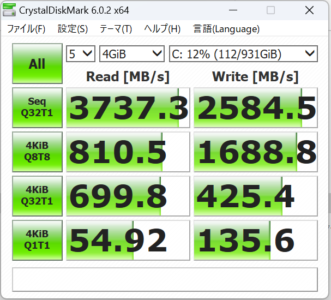 NVMe SSDの読み書き速度に関しては、Gen4世代の入口くらいの読み書き速度である。ゲーミングPCとしては必要十分で、ローディングの遅さなどを感じることもない。
NVMe SSDの読み書き速度に関しては、Gen4世代の入口くらいの読み書き速度である。ゲーミングPCとしては必要十分で、ローディングの遅さなどを感じることもない。
【総合】Adobe Premiere Pro 4Kエンコードテスト
YouTuberなどにも多く使われる動画編集ソフト「Adobe Premiere Pro CC 2023(v23.0)」を使い、ゲーム動画編集後の書き出し時間をテストした。
- ソースは約10分の3840x2160(4K) 60fps映像
- テロップとディゾルブ、Lumetriカラーを適用
- NVENCによるGPUエンコード支援あり
- 「H.264 YouTube 2160p 4K Ultra HD」プリセットで書き出し
GPUがメインのエンコードになるが、CPU能力も関係するので、総合的な性能でエンコード時間が変わってくる。 Astromeda Creatorは7950X3Dのマルチスレッド能力と、RTX 4080 SUPERの2基のNVENCエンコーダによって、かなり高速に動画書き出しが可能だった。
| i9-13900KF & RTX 4090 |
|
|---|---|
| i9-13900KF & RTX 4080 |
|
| i7-14700F & RTX 4070 Ti SUPER |
|
| i7-14700KF & RTX 4070 Ti |
|
| Astromeda Creator |
|
| Astromeda GAMER |
|
| 7800X3D & RTX 4070 Ti |
|
| i7-13700F & RTX 4070 Ti |
|
| Ryzen 7 5700X & RTX 4070 |
|
| i5-13400F & RTX 4060 |
|
ゲーム性能テスト
ゲーム性能は、CPUとGPUのバランスが大切。特に最近のDirectX12世代ゲームはCPUをよく使うので、CPUがゲーム性能のボトルネックになりやすい。 その点、3D V-Cache搭載の7950X3DとRTX 4080 SUPERのパワーは、あらゆるゲームを快適に動かすパワーを持っている。
ゼンレスゾーンゼロ
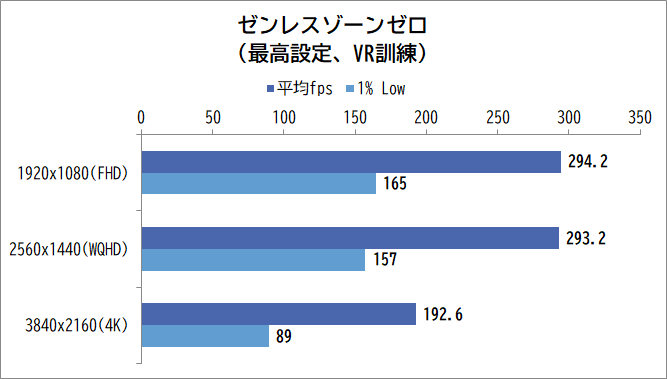 最高画質設定で、VR訓練設備の基本素材 調査特化を実行して戦闘を行った際のフレームレートを測定した。 ゼンレスゾーンゼロはスマホでも展開されるタイトルだが、PCでは4K解像度や、無制限のフレームレートなどによって高いグラフィックスレベルを実現するタイトルで、最大300fpsまで出すことができる。 1920x1080~2560x1440までは、平均290fpsを超える。また、4Kでも平均192fpsと、144Hzの4Kモニタを使いこなせる性能だ。
最高画質設定で、VR訓練設備の基本素材 調査特化を実行して戦闘を行った際のフレームレートを測定した。 ゼンレスゾーンゼロはスマホでも展開されるタイトルだが、PCでは4K解像度や、無制限のフレームレートなどによって高いグラフィックスレベルを実現するタイトルで、最大300fpsまで出すことができる。 1920x1080~2560x1440までは、平均290fpsを超える。また、4Kでも平均192fpsと、144Hzの4Kモニタを使いこなせる性能だ。
VALORANT
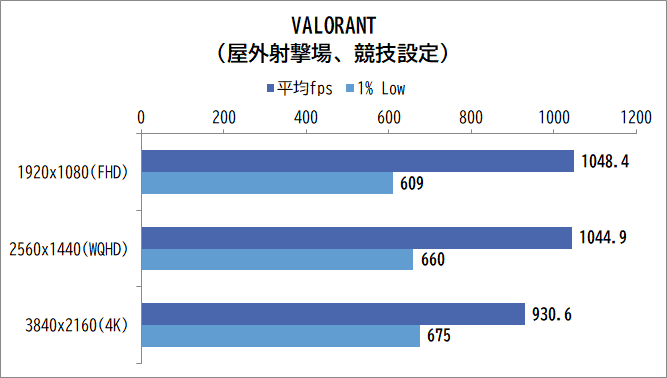 eSportsタイトルとしても人気の競技系FPS。競技用の低画質設定で、屋外射撃場で一定の動きをした際のフレームレートを測定した。 1920x1080~2560x1440では平均が1000fpsを超え、4Kでも930fpsが出る、1% Lowも600fps以上など、圧倒的な性能だ。 360Hzなどのハイリフレッシュレートモニタでも満足にプレイできるだろう。
eSportsタイトルとしても人気の競技系FPS。競技用の低画質設定で、屋外射撃場で一定の動きをした際のフレームレートを測定した。 1920x1080~2560x1440では平均が1000fpsを超え、4Kでも930fpsが出る、1% Lowも600fps以上など、圧倒的な性能だ。 360Hzなどのハイリフレッシュレートモニタでも満足にプレイできるだろう。
Apex Legends
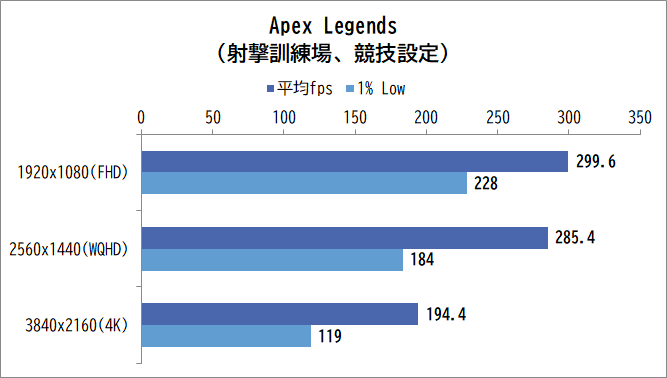 長く人気が続くバトロワ系FPS。こちらも競技用に設定を下げ、射撃訓練場でテルミットグレネードを10発投げて、炎が消えきるまでのフレームレートを測定した。テルミットグレネードはフレームレートが落ちやすく、これに耐えられればエフェクトの負荷として実用的と考える。 1920x1080であれば、1% Lowを考えても240Hzモニタを十分使いこなせそうだ。
長く人気が続くバトロワ系FPS。こちらも競技用に設定を下げ、射撃訓練場でテルミットグレネードを10発投げて、炎が消えきるまでのフレームレートを測定した。テルミットグレネードはフレームレートが落ちやすく、これに耐えられればエフェクトの負荷として実用的と考える。 1920x1080であれば、1% Lowを考えても240Hzモニタを十分使いこなせそうだ。
Final Fantasy XIV
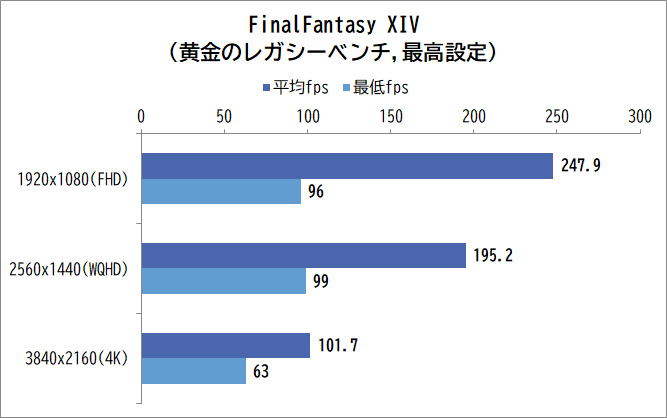 Fianal Fantasy XIVについては、黄金のレガシーベンチマークでの最高設定をテスト。ベンチマークで出力されるスコアからフレームレートをチェックした。 DLSSを使わずとも、4Kで平均101fps、最低も63fpsとなった。リマスタリングが行われて負荷が高まったが、4Kモニタの最高画質で快適なゲームプレイが楽しめるだろう。
Fianal Fantasy XIVについては、黄金のレガシーベンチマークでの最高設定をテスト。ベンチマークで出力されるスコアからフレームレートをチェックした。 DLSSを使わずとも、4Kで平均101fps、最低も63fpsとなった。リマスタリングが行われて負荷が高まったが、4Kモニタの最高画質で快適なゲームプレイが楽しめるだろう。
黒い砂漠
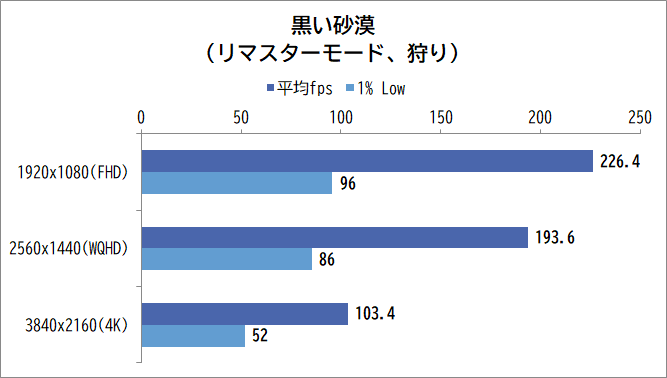 黒い砂漠では、エルビアサウニールでの狩りでフレームレートをチェックした。 現在の標準画質と言えるリマスターはなかなか重いのだが、それでも1920x1080で平均226fpsを叩き出す。また、4Kでも103fpsと、狩りが十分に可能な結果を出していた。
黒い砂漠では、エルビアサウニールでの狩りでフレームレートをチェックした。 現在の標準画質と言えるリマスターはなかなか重いのだが、それでも1920x1080で平均226fpsを叩き出す。また、4Kでも103fpsと、狩りが十分に可能な結果を出していた。
サイバーパンク2077
ここからはGeForce RTXシリーズが活きる「DLSS対応タイトル」をチェックしていく。AIによるアップスケーリングや、フレーム生成機能を使って、滑らかで高画質なゲームを実現できる。 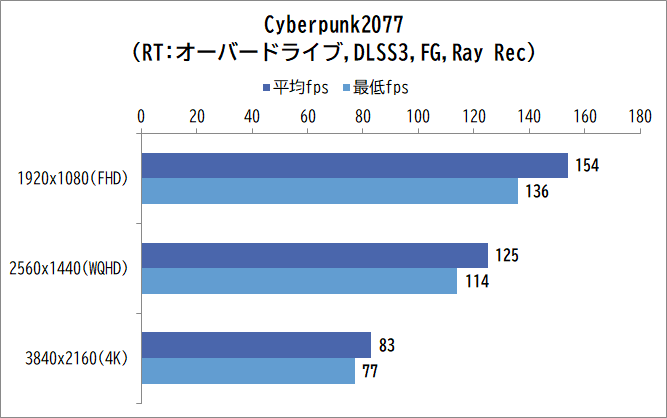 サイバーパンク2077では「真のレイトレ」モードであるRT:オーバードライブプリセットにて、DLSS3のフレーム生成をオン、Ray Reconstructionをオンにしてのテストを行った。 かなり重い設定にも関わらず、4Kでも平均83fpsを記録した。オフラインゲームなので60fps出れば十分楽しめる。
サイバーパンク2077では「真のレイトレ」モードであるRT:オーバードライブプリセットにて、DLSS3のフレーム生成をオン、Ray Reconstructionをオンにしてのテストを行った。 かなり重い設定にも関わらず、4Kでも平均83fpsを記録した。オフラインゲームなので60fps出れば十分楽しめる。
The First Descendant
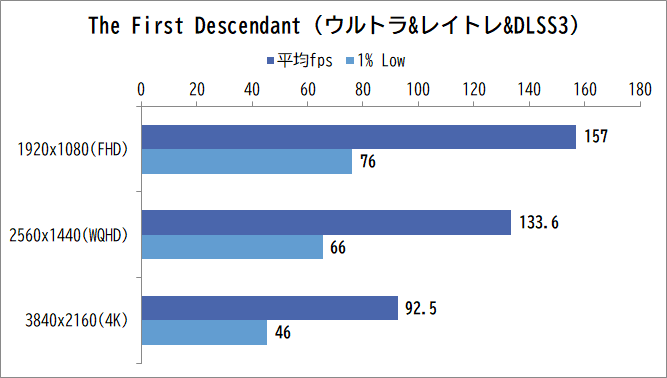 Unreal Engine 5で開発され、レイトレーシングなども実現した次世代ルートシューターだ。 テストでは、グラフィック品質をウルトラ、レイトレーシングウルトラ、DLSSパフォーマンス、フレーム生成ON、Ray Reconstructionオンに設定。人気の「環境汚染地帯」をアルティメットバニーで駆け抜けた。 TPSなのでプレイヤーによってどの程度の快適性を求めるか難しいタイトルだが、画質重視なら4Kでも遊べる。プレイフィール重視なら2560x1440がおすすめだ。 PS5では真似できない高画質や滑らかなゲームプレイを楽しめる。
Unreal Engine 5で開発され、レイトレーシングなども実現した次世代ルートシューターだ。 テストでは、グラフィック品質をウルトラ、レイトレーシングウルトラ、DLSSパフォーマンス、フレーム生成ON、Ray Reconstructionオンに設定。人気の「環境汚染地帯」をアルティメットバニーで駆け抜けた。 TPSなのでプレイヤーによってどの程度の快適性を求めるか難しいタイトルだが、画質重視なら4Kでも遊べる。プレイフィール重視なら2560x1440がおすすめだ。 PS5では真似できない高画質や滑らかなゲームプレイを楽しめる。
黒神話:悟空
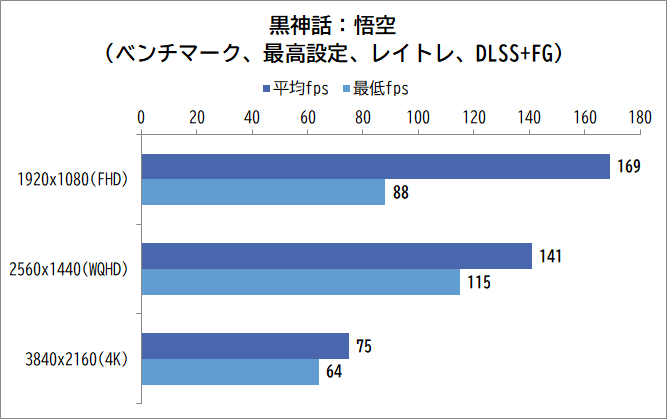 Unreal Engine 5が登場した頃から話題になっていた、西遊記をフィーチャーした非常に美しい画面が特徴のアクションRPG。 今回はベンチマークプログラムを用い、最高設定、レイトレーシング、DLSS、フレーム生成オンでテストを行った。DLSSについてはソフトの自動設定に準じ、3840x2160ではサンプリング解像度50(DLSSパフォーマンス相当)、2560x1440ではサンプリング解像度75(DLSSクオリティ相当)、1920x1080ではサンプリング解像度100(DLAA相当)となっている。
Unreal Engine 5が登場した頃から話題になっていた、西遊記をフィーチャーした非常に美しい画面が特徴のアクションRPG。 今回はベンチマークプログラムを用い、最高設定、レイトレーシング、DLSS、フレーム生成オンでテストを行った。DLSSについてはソフトの自動設定に準じ、3840x2160ではサンプリング解像度50(DLSSパフォーマンス相当)、2560x1440ではサンプリング解像度75(DLSSクオリティ相当)、1920x1080ではサンプリング解像度100(DLAA相当)となっている。
2560x1440までは120Hz以上のゲーミングモニタ、4Kだと60Hzの一般的なモニタが向いている。
ドラゴンズドグマ2
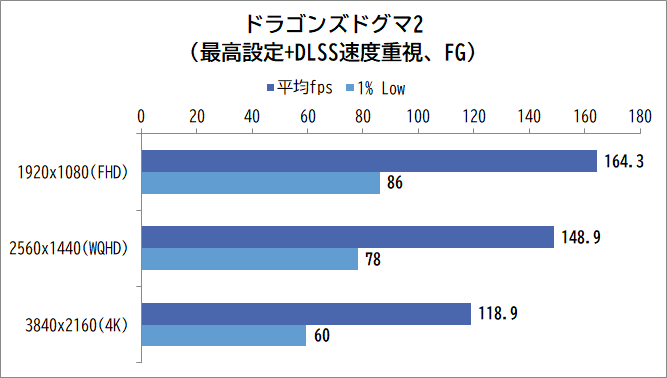 CPU負荷が高いためにフレームレートが出ないタイトルの代表格だったが、DLSS3のフレーム生成に対応してかなり化けた。RTX 40シリーズであれば快適に遊べるようになったのだ。 国境監視団宿営地にて、レイトレーシングを含む最高画質設定にし、DLSSは速度重視(他ゲーで言うところのPerformance)、フレーム生成をオンにしてテストした。 結果としては、1920x1080から4Kまで、十分なフレームレートを獲得できた。
CPU負荷が高いためにフレームレートが出ないタイトルの代表格だったが、DLSS3のフレーム生成に対応してかなり化けた。RTX 40シリーズであれば快適に遊べるようになったのだ。 国境監視団宿営地にて、レイトレーシングを含む最高画質設定にし、DLSSは速度重視(他ゲーで言うところのPerformance)、フレーム生成をオンにしてテストした。 結果としては、1920x1080から4Kまで、十分なフレームレートを獲得できた。
Microsoft Flight Simulator
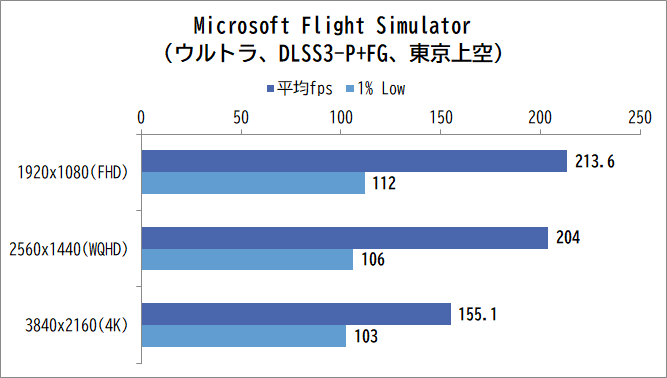 Microsof Flight Simulatorは、世界中を飛び回れるフライトシムの名作。2020年版の本作は、街の建物などを動的に生成したりする関係で、動作が結構重いゲームだった。最近はDLSS3の導入や最適化も進んだので、それらを使うことで快適に空の旅を楽しめる。 今回は、夏の昼間に羽田からスカイツリーまでをVFRで飛行するフライトを行った。ウルトラ設定をベースに、DLSSはパフォーマンス、フレーム生成も有効にしている。 こちらも1920x1080から4Kまで十分なフレームレートを出せている。
Microsof Flight Simulatorは、世界中を飛び回れるフライトシムの名作。2020年版の本作は、街の建物などを動的に生成したりする関係で、動作が結構重いゲームだった。最近はDLSS3の導入や最適化も進んだので、それらを使うことで快適に空の旅を楽しめる。 今回は、夏の昼間に羽田からスカイツリーまでをVFRで飛行するフライトを行った。ウルトラ設定をベースに、DLSSはパフォーマンス、フレーム生成も有効にしている。 こちらも1920x1080から4Kまで十分なフレームレートを出せている。
パルワールド
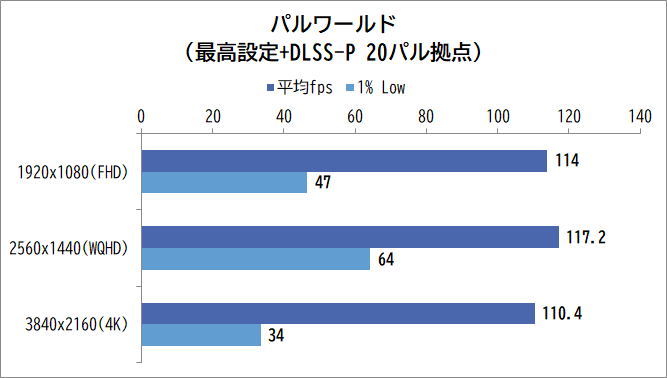 パルワールドでは、20体のパルを拠点に放った際のフレームレートを測定した。 設定は最高設定に、DLSSパフォーマンスを適用している。ゲームとしてDLSS3には対応していないので、フレーム生成はない。 CPU負荷が高めで瞬間的な落ち込みが多いので、1% Lowは低く出がちだが、4Kまで十分遊べるフレームレートを出していた。
パルワールドでは、20体のパルを拠点に放った際のフレームレートを測定した。 設定は最高設定に、DLSSパフォーマンスを適用している。ゲームとしてDLSS3には対応していないので、フレーム生成はない。 CPU負荷が高めで瞬間的な落ち込みが多いので、1% Lowは低く出がちだが、4Kまで十分遊べるフレームレートを出していた。
Cities: Skylines II
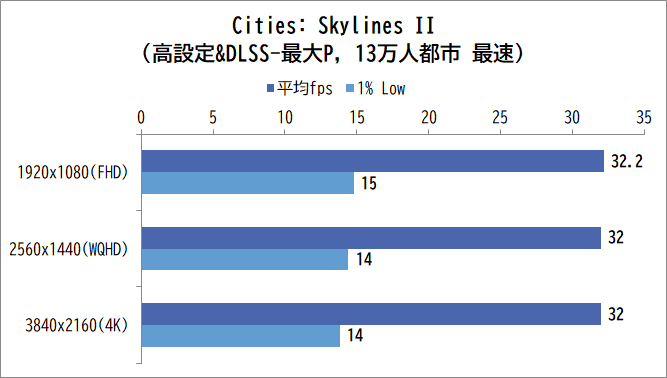 巨大な街の中の人間一人一人まで描くことから、現状で最も重いゲームの一つであるCities: Skylines II。 それを13万人の都市まで成長させ、最速成長のために時間の流れを早くすると、かなり重くなる。 それでも、7950X3Dのパワーでなんとか30fpsくらいは出せていて、かなり優秀な方だ。 また、画質設定を下げることで、50fps以上を出すことができる。
巨大な街の中の人間一人一人まで描くことから、現状で最も重いゲームの一つであるCities: Skylines II。 それを13万人の都市まで成長させ、最速成長のために時間の流れを早くすると、かなり重くなる。 それでも、7950X3Dのパワーでなんとか30fpsくらいは出せていて、かなり優秀な方だ。 また、画質設定を下げることで、50fps以上を出すことができる。 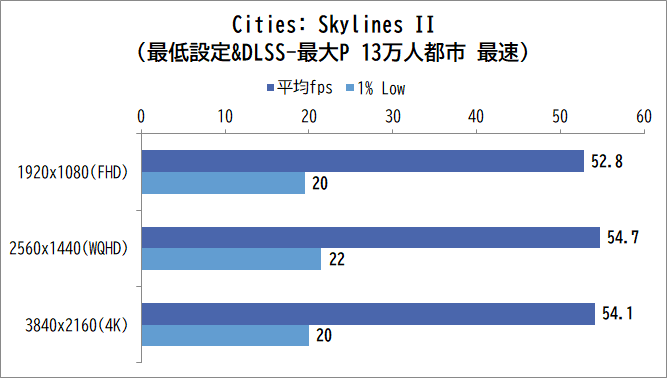 ちなみに、Cities: Skylines IIは、3D V-Cache搭載以外のコアもフル動作する形だった。 3D V-Cacheの制御がうまく行っていないのか、それともCPUをモリモリ使う仕様のため「あえての全コア」なのかはわからない。 なお、CPUの関係性設定から利用するコアを3D V-Cache搭載コアのみに限定することは、フレームレート向上のためには全く意味がなく、フレームレートが下がっただけだった。
ちなみに、Cities: Skylines IIは、3D V-Cache搭載以外のコアもフル動作する形だった。 3D V-Cacheの制御がうまく行っていないのか、それともCPUをモリモリ使う仕様のため「あえての全コア」なのかはわからない。 なお、CPUの関係性設定から利用するコアを3D V-Cache搭載コアのみに限定することは、フレームレート向上のためには全く意味がなく、フレームレートが下がっただけだった。
内部パーツとカスタムポイント
ここからは内部パーツの補足をしていこう。 サイドパネルのガラス面は、4つのネジを外せば取り外しができる。強化ガラスではあるが、割れないように慎重に取扱いが必要だ。

手で回して開けられるガラス面サイドパネルのネジ
 PCの中は全体的に光るので、最初に目に止まるのが中央にあるメモリ周りとなる。ここはアップグレードのポイントだと思う。 今回のレビュー機も、メモリはLED搭載のものに、マザーボードと接続される電源ケーブルもゴールドのものにカスタムされていた。 BTOショップのオプションとしてもケーブルオプションまでは見たことがないし、自作PCでも、このあたりまでこだわる人はなかなか少ない。 自慢できるポイントになりそうだ。
PCの中は全体的に光るので、最初に目に止まるのが中央にあるメモリ周りとなる。ここはアップグレードのポイントだと思う。 今回のレビュー機も、メモリはLED搭載のものに、マザーボードと接続される電源ケーブルもゴールドのものにカスタムされていた。 BTOショップのオプションとしてもケーブルオプションまでは見たことがないし、自作PCでも、このあたりまでこだわる人はなかなか少ない。 自慢できるポイントになりそうだ。 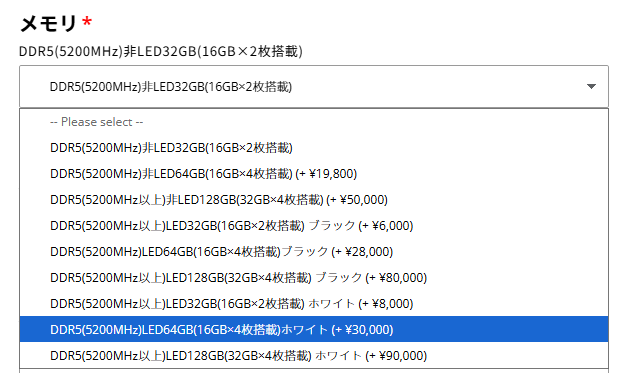


M.2 NVMe SSD用のヒートシンクもどことなく有機的なデザイン。
M.2 NVMe SSDに関しては、容量はオプションで2TBまで増やすことができる。 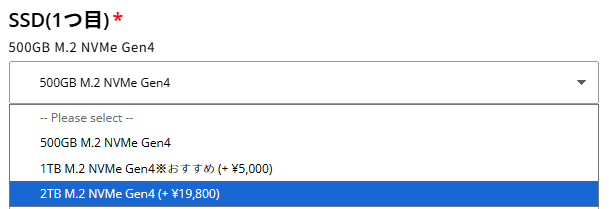
 グラフィックボードは、GeForce RTX 4080 SUPER 16GBを搭載。高画質なゲームを4Kなどの高解像度でプレイする場合、VRAMを12GB以上使う場合もあるので、16GBのVRAMはおすすめだ。また、生成AI関連でもVRAMの量でできる限界が決まるため、なるべくVRAM量は多いほうが良い。搭載されるグラフィックボードモデルは決まっていない。今回のレビュー機ではPalit製のグラフィックボードが搭載されていた。 グラフィックボードの大型化に伴い、上位モデルでは「支え」が必要になってきている。AstromedaのCreatorモデルでは、LED搭載のGPUステイが標準で付属する。カラーはケースカラーに準じて、ブラックかホワイトとなる。
グラフィックボードは、GeForce RTX 4080 SUPER 16GBを搭載。高画質なゲームを4Kなどの高解像度でプレイする場合、VRAMを12GB以上使う場合もあるので、16GBのVRAMはおすすめだ。また、生成AI関連でもVRAMの量でできる限界が決まるため、なるべくVRAM量は多いほうが良い。搭載されるグラフィックボードモデルは決まっていない。今回のレビュー機ではPalit製のグラフィックボードが搭載されていた。 グラフィックボードの大型化に伴い、上位モデルでは「支え」が必要になってきている。AstromedaのCreatorモデルでは、LED搭載のGPUステイが標準で付属する。カラーはケースカラーに準じて、ブラックかホワイトとなる。  背面側は、ケース後方の2つのネジを開けることでスライドして外すことができる。電源を中心に、配線なども丁寧に行われていることがわかる。
背面側は、ケース後方の2つのネジを開けることでスライドして外すことができる。電源を中心に、配線なども丁寧に行われていることがわかる。  オプションでHDDを選択すると、こちらの2.5インチシャドウベイに搭載される。
オプションでHDDを選択すると、こちらの2.5インチシャドウベイに搭載される。 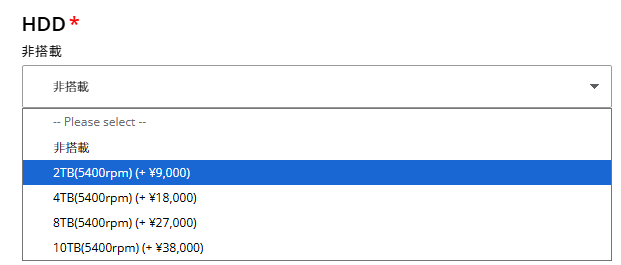
冷却性能とパフォーマンス
見た目にこだわったPCも、きちんとパフォーマンスが出なければおすすめできない。 そこで、CPUとGPU(グラフィックボード)が高負荷時にどのくらいの温度になるか、きちんと高クロックで動作しているかをチェックした。 室温は26℃で測定している。
【CPU】Cinebench r23 マルチスレッド 10分テスト
Cinebench r23による、Ryzen 7 7950X3Dの全コア負荷テスト。 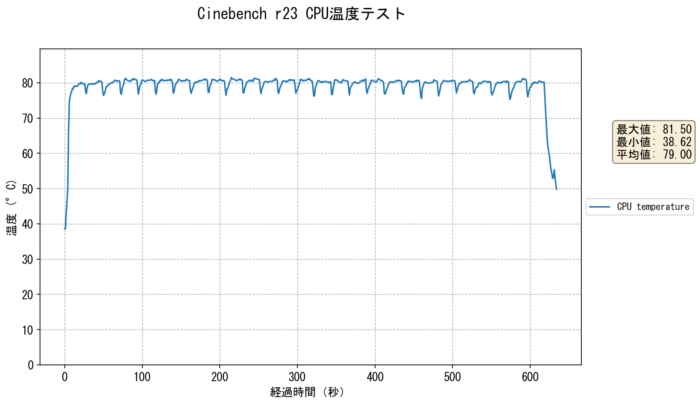 CPU温度は最大81.5℃、平均79℃となった。 ゲームをする時にここまで負荷が高まることは少ないし、最大動作的にもこの温度なら問題ないと言ってよいだろう。
CPU温度は最大81.5℃、平均79℃となった。 ゲームをする時にここまで負荷が高まることは少ないし、最大動作的にもこの温度なら問題ないと言ってよいだろう。 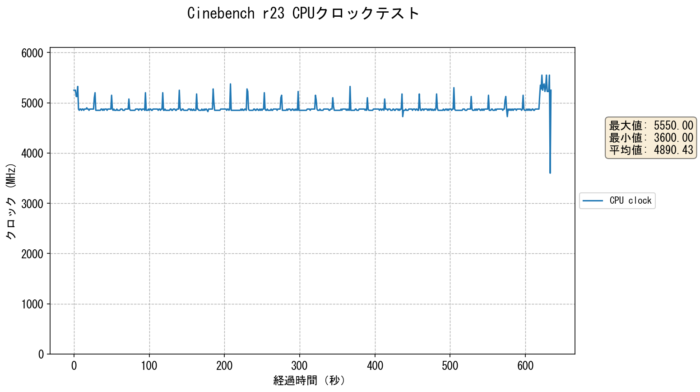 全コア負荷時は4.8GHz以上で稼働していた。
全コア負荷時は4.8GHz以上で稼働していた。
【GPU】サイバーパンク2077
サイバーパンク2077で、RTX 4080 SUPERのGPU使用率が100%に迫るような重い状況での温度や動作クロックをチェックした。 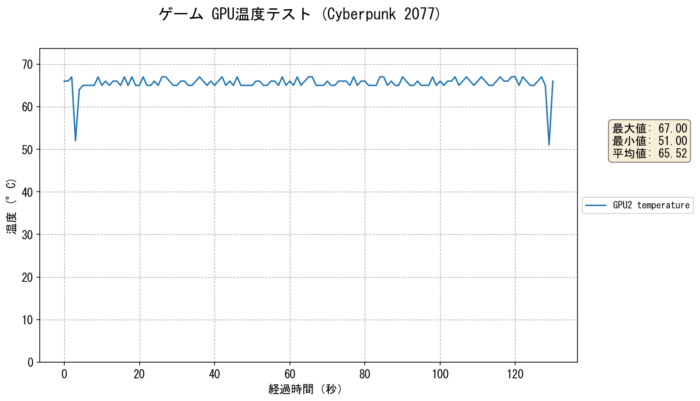 RTX 4070 SUPERの温度は、高負荷時でも最高67℃と低く抑えている。これはグラボの良さというより、ケースのエアフロー設計が良いからだと思う。 ケースは底面吸気なので、グラボにすぐ冷気が当たるのだ。
RTX 4070 SUPERの温度は、高負荷時でも最高67℃と低く抑えている。これはグラボの良さというより、ケースのエアフロー設計が良いからだと思う。 ケースは底面吸気なので、グラボにすぐ冷気が当たるのだ。 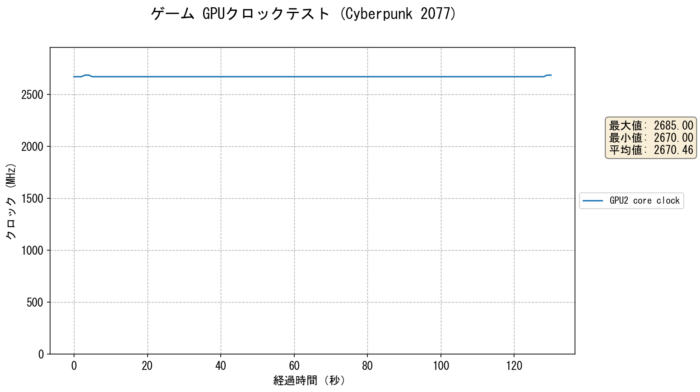 GPUクロックも2670Hz以上出せており、動作面は問題ないと感じた。
GPUクロックも2670Hz以上出せており、動作面は問題ないと感じた。
動作音
ケースサイド50cmから、デジタル集音計で動作音を測定した。
| 電源オフ |
|
|---|---|
| アイドル |
|
| サイバーパンク2077 |
|
| CPUベンチ |
|
動作音が目立つのはCPUが全開で動くときだ。360mm簡易水冷の120mmファンが3基全開になる。ファンはケース上部に接しているので、音がダイレクトに聞こえやすいわけだ。これはもう仕方ない。 ゲーム中の動作音は3連ファンのハイエンド帯グラフィックボードを搭載することを考えれば許容範囲だろう。 CPUも結構使うサイバーパンク2077でテストしたが、個人的にはヘッドフォンなしでも問題なくゲームができるくらいの動作音だと感じた。
消費電力
| アイドル |
|
|---|---|
| Cinebench r23(瞬間最高値) |
|
| サイバーパンク2077 |
|
PC全体の消費電力をワットモニターでテスト。ベンチマークやゲーム動作中の消費電力は、850Wの標準電源で十分間に合う使用量だ。
梱包
梱包については段ボールの中に付属品の化粧箱と、PC本体が入った化粧箱が含まれている。必要十分な緩衝材が利用されていると感じられた。

梱包も緩衝材などをしっかり利用してお届け。上部には付属品などが入った箱が。

その下に、PC本体が梱包された段ボールがある。底にもエアクッションが敷かれていた。

PC本体は宙に浮く形で梱包されており、ガラス面が接触で傷つかないよう工夫されている。
まとめ
良いところ
- 光ってカッコいい
- CPUはマルチスレッド性能とゲーム性能が両方高い
- 4Kで遊べる高性能グラボ
- 何でもつながるレベルのハイスペックマザーボード
- 高さ抑えめでデスク上にも置きやすいATXケース
- ケースに横幅があり、設置時に安定感がある
- メモリ・GPUステイ・スリーブケーブルなど、ビジュアルを良くするためのオプションがある
- 冷却性能もしっかり考慮されたパーツ選び
- HDD/SSDなど、拡張の余地あり
- クイックスタート(Windows初期設定代行)サービスあり
- 延長保証あり
惜しい所など
- 強化ガラスパーツは、取り扱いに気を使う
- SSDの性能は並
- アイドルは静かだが動作音はそれなりにする
感想
見た目も性能も満足度が高い、ハイエンド帯のPCだ。 クリエイティブもゲームもなんでもこなせるので、本当に良いPCを使っている感覚を味わえる。

Astromedaによる利用イメージ
最近は、PCデスク環境を白で統一したいという人も増えており、当機のような白くてカッコいいPCは需要があるようだ。 その点でも、Astromedaのクリエイターモデルは見た目だけでなく、中身や拡張性もしっかり強いという「スキのないハイスペックPC」に仕上がっていた。
当サイト限定値引きクーポン
購入ページで使える5000円引きクーポンコードもあるので、是非利用してほしい。一部を除く他のAstromeda製品でも利用できる。 
og.net-0214
記事の内容は執筆、更新日時時点の情報であり、現在は異なっている場合があります。 記載されている会社名・製品名・システム名などは、各社の商標、または登録商標です。
【今日のおすすめ】
【auひかり】最大10Gbpsの超高速通信!最大126,000円還元キャンペーンキャッシュバックで初期工事費も実質無料!












